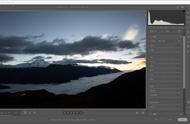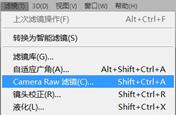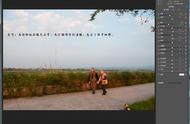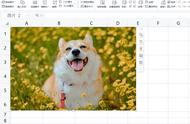根据需要开始调整的地方按住鼠标左键,到需要结束调整的地方松开鼠标左键就可以建立一个渐变区域
以绿色虚线为起点,红色虚线为终点
如果对位置或角度不满意,可以点击虚线中间的红点或者绿点来调整渐变滤镜的位置
如果需要对整个画面都需要只使用渐变区域的话,我们可以把图片缩小后,将绿色圆点拖到画面以外区域就可以了,比如下图

如果滤镜需要横平竖直的角度调整,鼠标按住滤镜中圆点同时按住Shift键,拖动鼠标角度会在45、90、135、180度上变换
下面看一下如何新建一个径向滤镜

根据需要开始调整的地方按住鼠标左键,到需要结束调整的地方松开鼠标左键就可以建立一个径向区域
以绿色圆点(圆心)为起点,红色虚线为终点
根据大小需求可以上下左右四个点上按住鼠标可以调整圆形(径向滤镜)大小,绿色圆点(圆心)位置不变;调整大小的同时按住Shift键可以等比例放大缩小;按住Alt键可以从圆半径的另一端为起点放大缩小。放在上下左右四个点鼠标会变成一个双箭头
在除去上下左右四个点的红色虚线边缘按住鼠标可以调整圆形方向。放在圆形边缘的时候鼠标会变成一个弧形双箭头
在径向滤镜内部任意位置按住鼠标可以拖动滤镜
在渐变、径向两个滤镜中还有一个画笔工具

这个用法和调整画笔(K)用法一致
有“ ”号的表示添加选区,有“-”号的表示从选区减去
渐变滤镜和径向滤镜参数菜单右上角都有一个菜单
菜单“重置局部校正设置”可以重置所有调整项,让调整回到初始状态
也可以将调整项新建为“局部调整预设”,保存预设后遇到类似图像调整时可以直接点击预设,下方列表为自己建立的预设,勾选后可以进行重命名、删除操作
勾选“单独橡皮擦大小”可以使“ ”画笔和 “-”画笔时两个画笔的大小不一致,不勾选时“ ”画笔和 “-”画笔两个画笔大小一致
在实际运用中,我们可以一个或者多个滤镜运用来调出我们需要的效果,